如何停用 WhatsApp 帳戶

雖然 WhatsApp 是一個很好的工具,但您可能會發現自己想要擺脫您的帳戶。簡單地卸載應用程序實際上並沒有刪除

通過 WhatsApp 發送媒體是其最佳功能之一——例如,您可以輕鬆地與朋友和熟人分享各種媒體。當然,他們也可以這樣做——根據您的喜好,您可能不希望手機自動保存其他人發送給您的圖像。
值得慶幸的是,關閉它很容易!您可以在下方找到適用於 Android 和 iOS 手機的說明。
關閉在 Android 上保存照片
為了在您的 Android 設備上關閉自動下載和保存媒體,首先啟動 WhatsApp 並通過右上角的三個點轉到“設置”菜單。接下來,單擊數據和存儲使用情況。
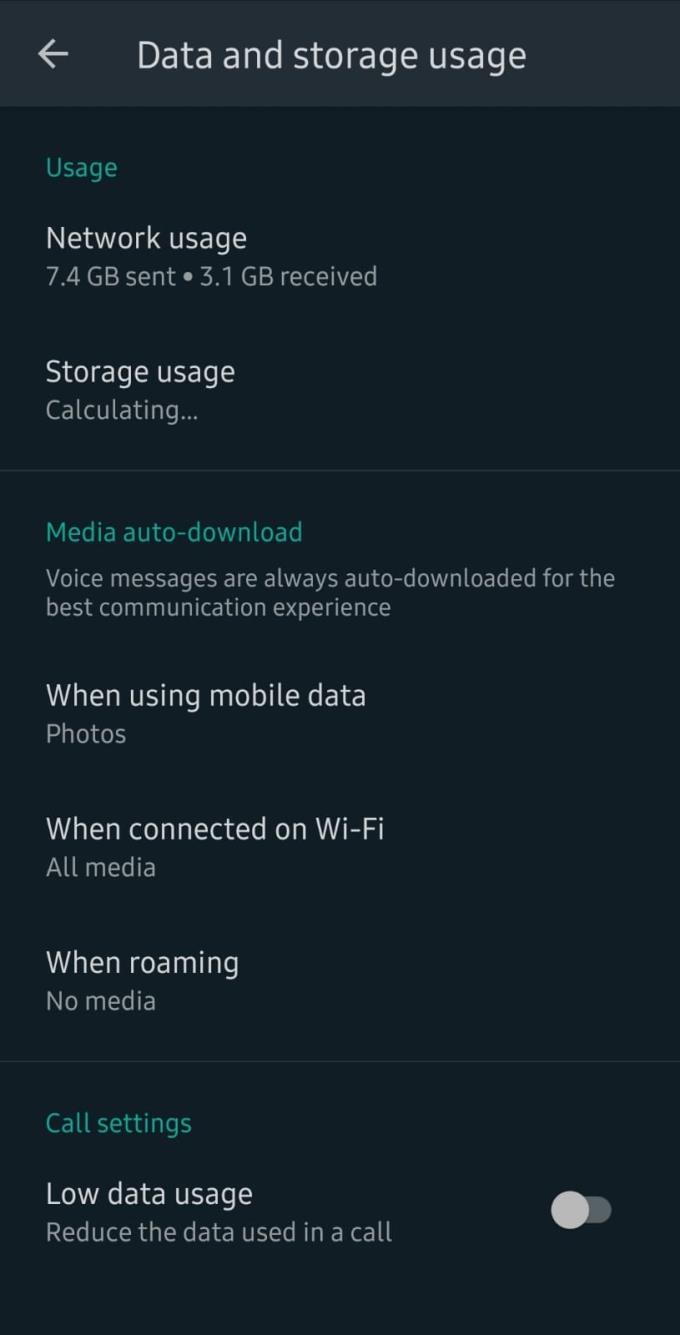
數據存儲選項
現在,限製文件下載的選項沒有被標記為 - 不是直接的。查找媒體自動下載部分。以下是三種選擇——一種用於移動數據,一種用於 WiFi,一種用於漫遊。
您可以為每種類型的連接設置要下載的文件類型。這意味著如果您不想將任何文件下載到您的設備,請點擊三個選項中的每一個並取消選中其中的所有文件類型。
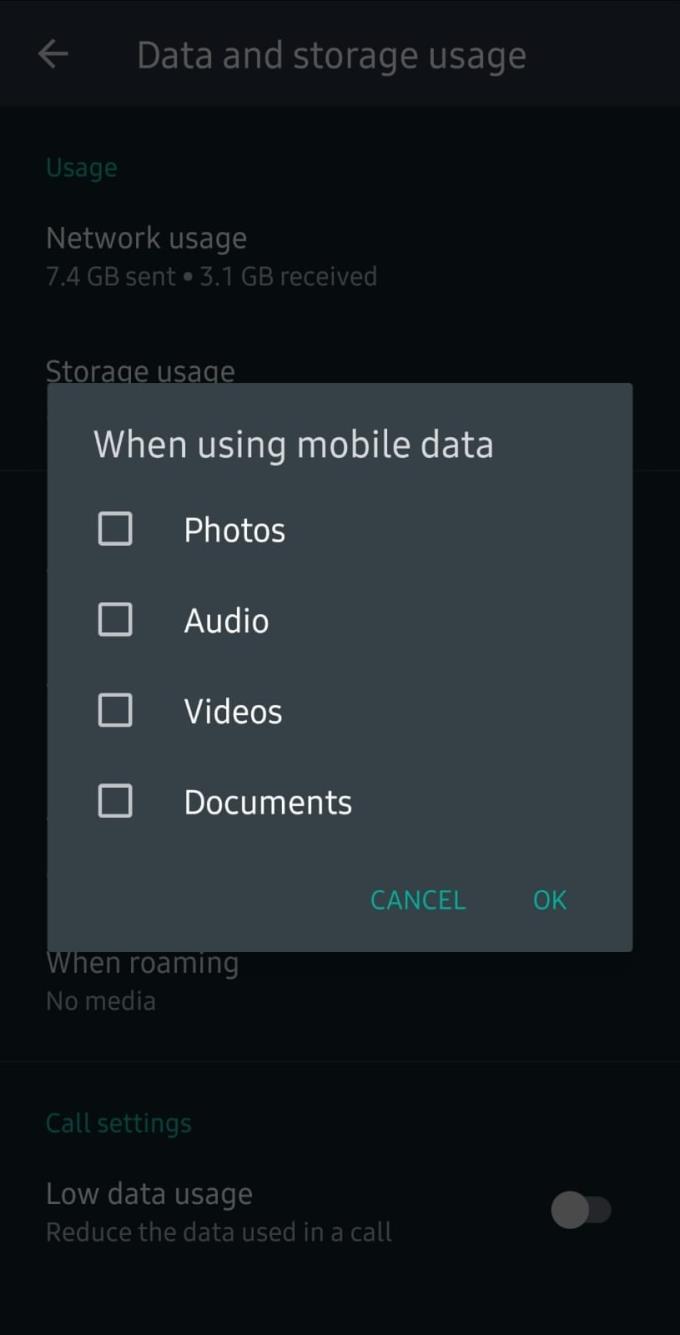
文件類型選項
一旦您取消選擇每種數據類型的所有文件類型(或您滿意的配置,例如僅下載圖像),只有帶有復選標記的文件類型才會自動保存到您的手機中。
此外,您可以選擇僅限制一位聯繫人的文件下載。為此,請轉到聊天本身,然後按右上角的三個點。點擊查看聯繫人。
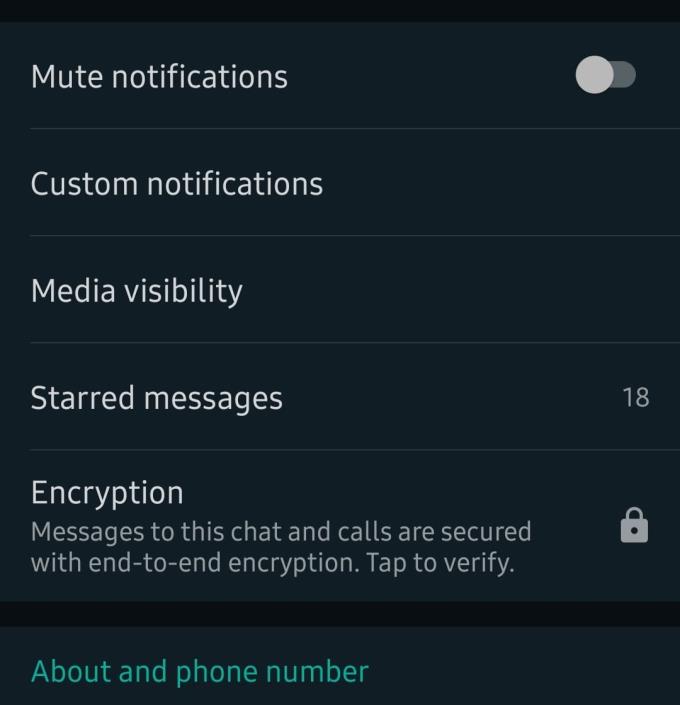
聯繫頁面
在這裡,您將看到媒體可見性選項。它默認為您可以通過數據存儲選項設置的選項,但您可以根據需要為每個聯繫人手動更改它。當然,您可以隨時將其改回。
關閉在 iOS 上保存照片
在 iPhone 上關閉自動保存文件,啟動應用程序並點擊主頁右下角的設置選項。在那裡,點擊聊天。您會看到一個標籤為“保存到相機膠卷”的選項,帶有一個滑塊。
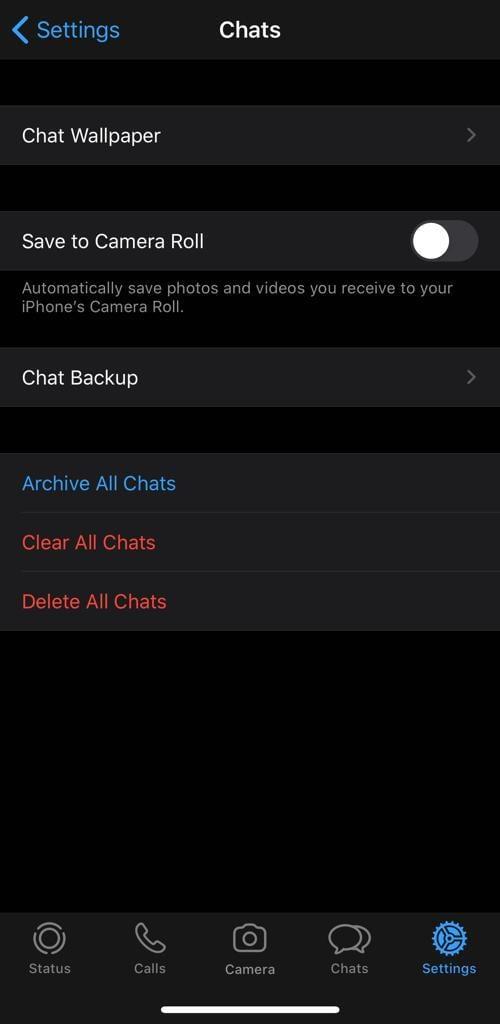
保存到相機膠卷
打開或關閉它以啟用或禁用此功能。就像在 Android 中一樣,如果您願意,您也可以將其設置為僅針對個人聊天關閉。為此,請進入您要停止從中下載文件的聊天。
點擊頂部的人名,您將看到其他選項。
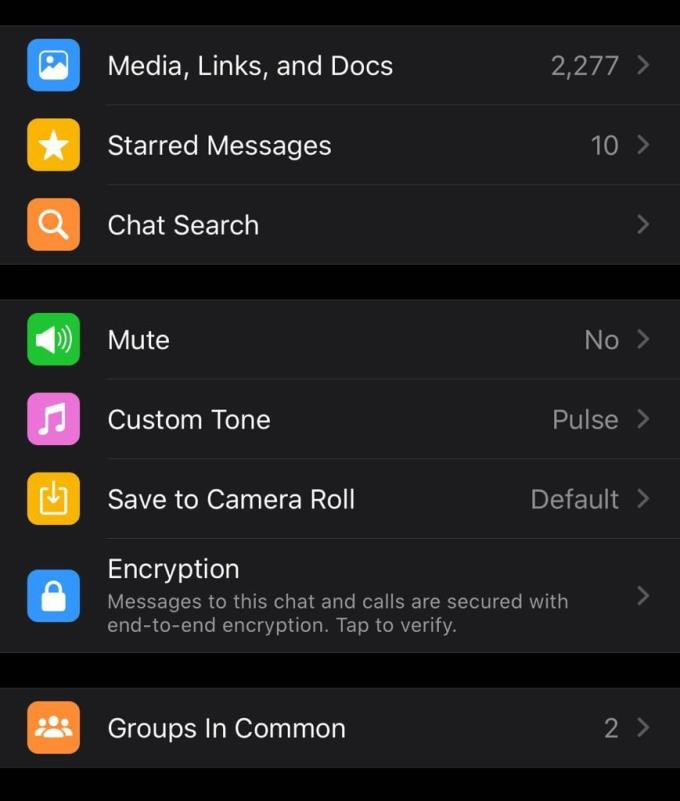
聊天選項
在這裡,選擇選項保存到相機膠卷。您可以在“始終”、“從不”和“默認”之間進行選擇——默認是您在“聊天”選項中設置的任何內容。您可以隨時為每個單獨的聊天更改此設置。
雖然 WhatsApp 是一個很好的工具,但您可能會發現自己想要擺脫您的帳戶。簡單地卸載應用程序實際上並沒有刪除
在 WhatsApp 的眾多酷炫功能中,有一項用戶並不知道——能夠在任何給定時間分享您的位置。這有一個
WhatsApp 是一個很好的溝通工具,但所說的溝通並不總是順利進行。事實上,有時它以一個塊結束——一個人阻止
WhatsApp 上的群組是一次與多人共享信息和聊天的好方法……但在垃圾郵件和群組之間
為了在 WhatsApp 上與您的朋友和家人聊天,您首先需要將他們添加為聯繫人 - 幸好這樣做非常簡單。有三種
WhatsApp 是一款自 2009 年以來一直存在的短信和通話應用程序。它是世界上最受歡迎的通信應用程序之一,並且是
WhatsApp 並沒有明確說明如何退出它——事實上,從技術上講,沒有這樣做的功能,除非刪除你的帳戶
要刪除 WhatsApp 中的聯繫人,您需要與他們進行聊天。如果你這樣做,很好 - 如果你不這樣做,請使用開始聊天按鈕
查看不再需要時可以在哪裡找到和刪除 WhatsApp 備份。
這個簡單的技巧將防止您在 WhatsApp 上發送的文本被複製或轉發。不需要第三方應用程序。
WhatsApp 不允許您阻止其他用戶發送的貼紙。換句話說,您不能禁用該功能。
WhatsApp 中的群組並不總是需要有各種用戶。了解您如何創建一個人的群組。
GIF 是互聯網上的主要交流平台。它們因表現出有趣的錯誤、動物做可愛的事情以及作為
在將本地號碼添加到您的聯繫人列表時,您不必三思而後行。但是,在添加國際號碼時,
了解如何通過了解 WhatsApp 提供的所有狀態來充分利用 WhatsApp 狀態。像什麼?
使用這個有用的技巧阻止不需要的聯繫人看到您的 WhatsApp 個人資料圖片;不需要root。
加快發送時間過長的 WhatsApp 視頻的實用技巧。找出原因。
在 2019 年之前,阻止某人將其他人添加到群組的唯一方法是親自阻止該群組的管理員。這引起了各種
教您如何在 WhatsApp 中創建或加入群組的教程。
如果您需要在發送後很長一段時間內刪除所有人的 WhatsApp 消息,則需要更改手機的日期和時間設置。
您是否有一些RAR文件想要转换为ZIP文件?了解如何将RAR文件转换为ZIP格式。
您需要在MS Teams上与相同的团队成员安排重复会议吗?了解如何在Teams中设置重复会议。
我们通过这篇逐步教程向您展示如何更改Adobe Reader中文本和文本字段的突出显示颜色。
本教程显示如何在Adobe Reader中更改默认缩放设置。
您在使用 MS Teams 时是否经常看到对不起,我们无法连接您的错误?尝试以下故障排除提示,以迅速解决此问题!
如果Spotify每次启动计算机时自动打开,它可能会让人感到恼火。按照这些步骤禁用自动启动。
如果 LastPass 无法连接到其服务器,请清除本地缓存,更新密码管理器,并禁用浏览器扩展。
Microsoft Teams 目前不支持直接将会议和通话投射到电视上。但您可以使用屏幕镜像应用程序来实现。
了解如何修复OneDrive错误代码0x8004de88,以便您可以再次使用云存储。
想知道如何将ChatGPT集成到Microsoft Word中?本指南将向您展示如何通过ChatGPT for Word插件轻松完成这项工作。


























